Bagi kamu yang kini sedang mencari tahu tentang cara menggaris bawahi tulisan di word, silahkan bisa simak ulasan artikel ini sampai selesai untuk mengetahui informasi lengkapnya.
Seperti yang telah kami jelaskan sebelumnya, Microsoft Word adalah sebuah program aplikasi pengolah kata, yang mana dapat mempermudah kamu untuk membuat, mengedit dan memformat dokumen.
Program ini dapat kamu gunakan untuk membuat dokumen berupa teks, seperti kertas, buku, lembar kerja, brosur dan lain sebagainya.
Saat ini, word menjadi salah satu program yang sangat populer dan paling banyak digunakan masyarakat. Terutama untuk melakukan sebuah pekerjaan. Apalagi yang kerjanya di perkantoran.
Meskipun word kini populer dan banyak digunakan banyak orang, tapi tidak menutup kemungkinan sebagaian orang tidak tahu tentang cara menggaris bawahi tulisan atau teks di word.
Jika kamu salah satu orang yang ingin mengetahui cara tersebut, silahkan bisa simak penjelasan yang ada di bawah ini.
Cara Menggaris Bawahi Tulisan di Word
Sebenarnya, cara untuk menggaris bawahi tulisan atau teks yang ada di word sangatlah mudah untuk dilakukan. Karena, ada banyak cara yang bisa kamu terapkan untuk membuat garis bawah pada teks yang ada di word.
Salah satu cara yang paling umum digunakan untuk menggaris bawahi tulisan atau teks yaitu dengan menggunakan menu ribbon tool yang bernama underline ( U ) dan tombol kombinasi shortcut Microsoft Word.
Tujuan dari garis bawah pada teks tersebut yaitu untuk memberikan penekanan pada kata atau teks tersebut.
Biasanya, garis bawah pada teks tersebut sering digunakan pada tengah kalimat dan bahkan ada juga yang di tambahin dengan garis miring (italics) dan juga cetak tebal (bold). Hal tersebut bertujuan supaya lebih menekankan pada maknanya.
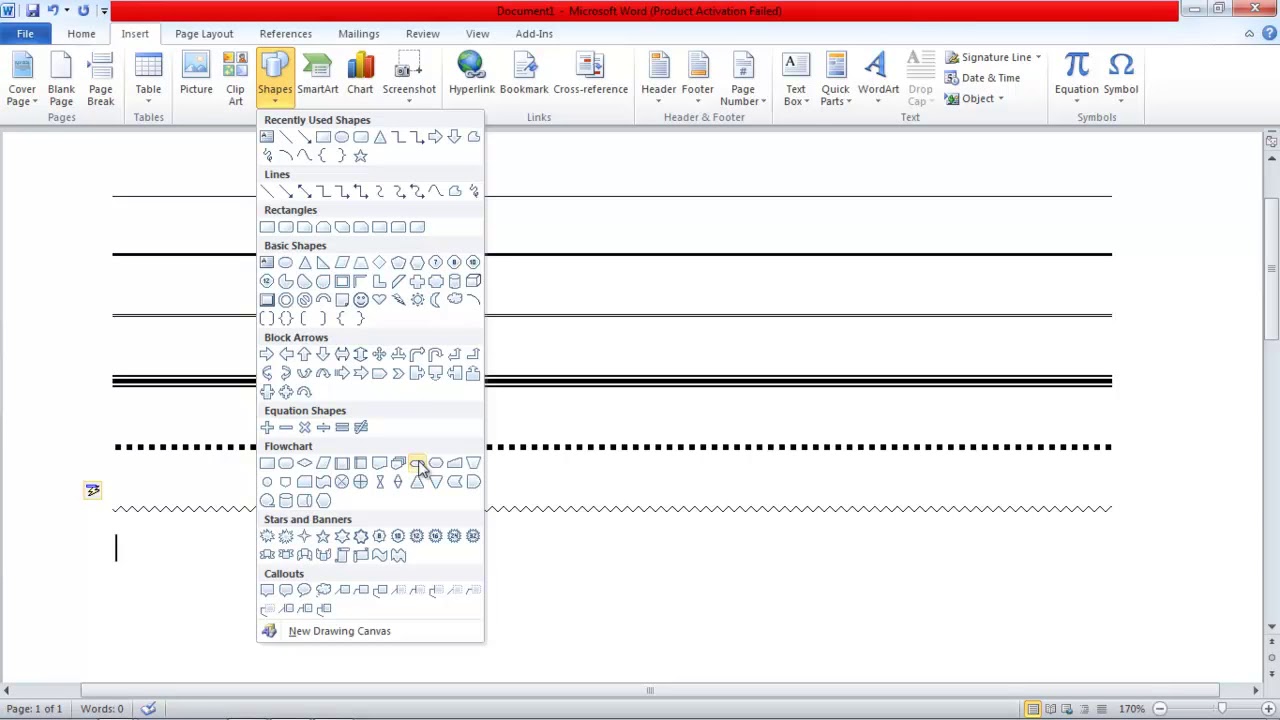
Berikut adalah beberapa cara yang bisa kamu terapkan untuk membuat garis bawah pada teks atau tulisan di word.
1. Membuat garis bawah biasa
Cara membuat garis bawah biasa pada tulisan atau teks di word tidaklah sulit untuk dilakukan.
Untuk melakukannya, kamu hanya perlu nge blok tulisan yang ingin kamu garis bawahi lalu silahkan klik menu home dan pilih ikon underline ( U ) pada ribbon tool font atau dengan memakai shortcut tombol kombinasi dengan menekan ctrl + U.
Selain itu, kamu bisa juga dengan mengklik ikon underline ( U ) yang tampil pada box dialog di atas teks yang telah kamu blok.
Nah, jika kamu ingin menghilangkan garis bawah pada sebuah teks tersebut, maka kamu bisa klik sekali lagi ikon U atau dengan menekan tombol ctrl U.
2. Membuat underline perkata
Cara untuk membuat garis bawah perkata di Microsoft word sebenernya mudah sekali. Karena tidak jauh berbeda dengan cara membuat garis bawah biasa.
Langkah yang bisa kamu lakukan yaitu silahkan blok kata yang ingin kamu garis bawahi. Setelah itu klik tombol ctrl + U. Silahkan kamu bisa ulangi cara ini terus menerus pada tiap-tiap kata yang ingin kamu garis bawahi.
Apabila tiap kata tersebut yang ingin kamu beri garis bawah pada satu paragraf atau satu kalimat. Maka kamu bisa gunakan cara yang ada di bawah ini.
- Langkah pertama, silahkan kamu klik Down Arrow ▼yang berada di samping ikon U
- Setelah itu, pilihlab opsi More Underlines
- Jika sudah, pada kolom Underline style ganti none menjadi Words only
- Kemudian silahkan klik saja OK
- Mengubah style garis bawah
Untuk cara mengubah style garis bawah yaitu silahkan kamu bisa blok terlebih dahulu kata yang ingin kamu ganti style garis bawah nya.
setelah itu, silahkan kamu bisa klik Down Arrow ▼yang berada di samping ikon U. Nah, disitu kamu bisa pilih style underline sesuai dengan keinginan.
Akhir kata
Mungkin itulah penjelasan artikel mengenai cara menggaris bawahi tulisan di word yang dapat kami sampaikan dengan baik dan benar. Semoga dengan adanya informasi di atas dapat membantu kamu.












Leave a Reply